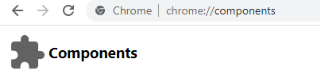Google Chrome este unul dintre cele mai populare browsere și folosit de peste un miliard de utilizatori din întreaga lume. Una dintre cele mai bune caracteristici este actualizările automate care au loc în fundal pe cont propriu. Cu toate acestea, utilizatorii verifică starea actualizării sau inițiază procesul accesând pagina Despre Google Chrome din meniul Hamburger. Dar dacă aveți o conexiune la internet mai lentă sau intermitentă, atunci vă sugerez să vizitați Pagina Componente Chrome pentru a actualiza manual fiecare componentă, ceea ce ar actualiza browserul Chrome în ansamblu.
Sursa imagine: Google
Ce sunt componentele Chrome?
Probabil că știți cu toții despre diferitele steaguri Chrome și setări Chrome care permit utilizatorului să activeze sau să dezactiveze anumite funcții ale browserului. Spre deosebire de ele, Componentele Chrome sunt ca organele ascunse din interiorul Chrome care sunt responsabile pentru tot ceea ce poate face Chrome, inclusiv funcțiile și setările. Știați că Flash Player, care nu va mai fi acceptat după decembrie 2020, nu este doar o caracteristică, ci o componentă Chrome care poate fi verificată numai pentru actualizări dacă găsiți probleme la afișarea unor site-uri web?

Citiți și: Cum să remediați blocarea Chrome pe Windows 10
Cum se accesează componentele Chrome?
Este ușor să accesați pagina Componente Chrome. La fel ca și alte caracteristici, componentele au o adresă URL proprie. Introduceți următoarele în bara de adrese a browserului Chrome:
Chrome://components
Fiecare componentă Chrome are un buton de actualizare dedesubt care poate fi folosit pentru a verifica actualizările componentei Chrome. În acest fel, nu trebuie să actualizați întregul browser, ci să actualizați o singură componentă Chrome. Să discutăm ce este fiecare componentă și ce face.
Lista componentelor Chrome și ce fac acestea?
Există un total de 13 componente care alcătuiesc întregul browser Chrome

1. Preîncărcare MEI
Acesta este pachetul de implicare media care redă fișierele media în browser. O altă funcție a acestei componente este de a încărca conținutul media în avans, astfel încât utilizatorii să nu se confrunte cu o întârziere sau tampon în timpul navigării. Dacă simțiți că browserul dvs. răspunde lent și ia timp pentru a încărca lucrurile, atunci puteți verifica mai întâi conexiunea la internet și apoi inițiați actualizarea componentelor Chrome Preload MEI.
2. Baza de date privind politicile de intervenție
Această componentă Chrome conține politicile legate de setările personalizate în dispozitivul utilizatorului. Dacă această bază de date eșuează, atunci browserul Chrome nu va răspunde și probabil se va bloca. Înainte de a lua în considerare o reinstalare a browserului, o simplă actualizare a componentei Chrome ar putea rezolva problema.
Citește și: Cele mai bune extensii VPN gratuite pentru Google Chrome pentru a-ți ascunde identitatea
3. Configurație vechi TLS depreciere
Protocolul de securitate pentru stratul de transport este responsabil pentru conexiunea la internet în browserul dvs. Chrome. Browserul Chrome, spre deosebire de alte browsere, acceptă în continuare vechile versiuni TLS, cum ar fi 1.0 și 1.1, care sunt învechite. În timp ce vizitați aceste site-uri web, veți primi un avertisment „Nesecurizat” care informează utilizatorii că acest site web utilizează protocoale vechi. Cea mai recentă versiune utilizată în prezent pe tot globul este versiunea 1.3.
4. Reguli de filtrare a subresursei
Una dintre cele mai utile componente ale Chrome este Subresource Filter Rules, care blochează site-urile web care afișează comportamente rău intenționate și phishing. Una dintre cele mai cunoscute extensii de blocare a reclamelor, AD Blocker Plus, folosește aceste reguli pentru a diferenția între anunțurile de urmărire normale și dăunătoare afișate pe site. Este important să aveți această componentă Chrome actualizată în mod regulat.
5. Crowd Deny
Dacă vă întrebați cum tratează Chrome cu permisiunile fiecărui site web, atunci această componentă este responsabilă pentru acestea. Toate permisiunile precum stocarea cookie-urilor, sunetul, notificările și multe alte autorizații sunt revizuite de această componentă pe baza datelor despre reputație de pe un site web individual. Apoi decide ce permisiune să activeze și să dezactiveze pentru un anumit site și le poate revoca pe toate dacă este necesar.
6. Politici de tip de fișier
Nu se știu multe despre această componentă Chrome, cu excepția faptului că se ocupă de politicile de gestionare a fișierelor ale Chrome.
7. Încercările de origine
Similar cu Portable Native Client sau PNaCl de la Google, care permite utilizatorilor să testeze într-un mediu sandbox, Origin Trials este o altă componentă pe același termen care le va permite dezvoltatorilor să-și experimenteze site-urile web fără a dăuna browserului.

Citiți și: Cum să activați modul chioșc Chrome în computerul dvs.?
8. Adobe Flash Player
După dezvoltarea HTML 5, Adobe Flash Player iese acum încet din industria IT, cu decembrie 2020 ca dată limită. Probabil pentru că stratul Flash a fost vulnerabil la atacuri rău intenționate, dar există încă unele site-uri web care folosesc Adobe Flash Player. Dacă oricare dintre aceste site-uri web nu se încarcă corect, atunci probabil că știți până acum ce componentă Chrome să actualizați.
9. Certificate Error Assistant
Această componentă Chrome ajută utilizatorul să genereze certificate Secure Socket Layer în cazuri de eroare în timpul accesării oricărui site web. Certificatele SSL pot fi emise de către autoritatea de certificare autosemnată a Chrome de către utilizator.
10. CRLSet
Componenta Chrome Lista de revocare a certificatelor verifică toate certificatele site-urilor web vizitate de utilizator și segrega acele site-uri web care au o reputație groaznică. Apoi face o listă cu toate aceste site-uri web și partajează aceste informații cu serverul central. Această listă este actualizată în mod regulat cu detaliile certificatelor de securitate expirate și care nu sunt de încredere și sunt furnizate computerului utilizatorilor prin actualizări. Această metodă ne ajută să blocăm site-urile web rău intenționate pe computerul nostru, făcându-l un motiv esențial pentru această actualizare a componentelor Chrome ca prioritate de top.
11. Sfaturi de siguranță
Ori de câte ori vizitați un site și vedeți un semn Înapoi care vă avertizează că site-ul web pe care intenționați să îl vizitați nu este de încredere și sigur, aceasta înseamnă că componenta Chrome Sfaturi de siguranță este în acțiune. Această actualizare a componentei Chrome este o necesitate pentru a asigura protecție și securitate în timp ce navigați pe internet.
Citiți și: Cum să remediați eroarea Google Chrome nu mai funcționează
12. OnDeviceHeadSuggest
Una dintre cele mai noi componente Chrome, această componentă generează sugestii din interogările utilizatorilor solicitate în trecut și oferă rezultatele în caseta de sugestii API Omnibox.
13. cros-termina
Aceasta este din nou o componentă nouă numai pentru utilizatorii de sistemul de operare Chrome și nu va funcționa pe Windows sau macOS. Această componentă permite utilizatorilor de Chromebook să se conecteze la terminalul Linux utilizând linia de comandă nativă a sistemului de operare Chrome.
Ultima actualizare a componentelor Chrome
Acum că ați înțeles ce componente sunt incluse în browserul Chrome și funcțiile acestora. Este esențial să inițiezi actualizarea componentelor Chrome din când în când pentru a te bucura de o experiență de navigare sigură și fără cusur.
Urmărește-ne pe rețelele sociale – Facebook și YouTube . Pentru orice întrebări sau sugestii, vă rugăm să ne anunțați în secțiunea de comentarii de mai jos. Ne-ar plăcea să revenim cu o soluție. Postăm în mod regulat sfaturi și trucuri, împreună cu soluții la probleme comune legate de tehnologie. Abonați-vă la buletinul nostru informativ pentru a primi actualizări regulate despre lumea tehnologiei.